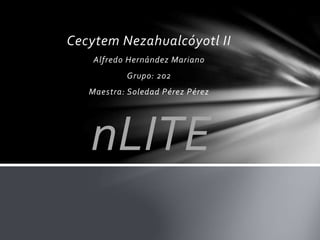
nLite y vLite: personalización de instalaciones de Windows
- 1. Cecytem Nezahualcóyotl II Alfredo Hernández Mariano Grupo: 202 Maestra: Soledad Pérez Pérez nLITE
- 2. nLite y vLite son aplicaciones freeware que crean CD con instalaciones personalizadas de Microsoft Windows 2000, XP, Server 2003, y Vista. Introduccion
- 3. nLite es una herramienta que sirve para crear CDs de instalación personalizados de los Sistemas Operativos Windows XP, Windows 2000 y Windows 2003.Puedes incluir en el CD de instalación los Service Packs de Microsoft y los parches críticos, de esta manera cuando instalas Windows también se instalarán los Service Packs y parches incluidos en el CD. Incluso podrás eliminar componentes software innecesarios de Windows. Son muchas las aplicaciones que se instalan por defecto con Windows, con puedes elegir que aplicaciones quieres instalar, ahorrando de esta manera mucho espacio en el disco duro. También ahorrarás en tiempo de instalación, ya que no se instalarán todos los componentes software que Windows instala por defecto. Que es nlite
- 4. nLite le permite a los usuarios personalizar y quitar componentes de su disco de instalación de Windows, integrar los paquetes de actualización, y que bueno ya lo veia venir! y automatizar el proceso de instalación incorporando de antemano la clave del producto, la contraseña del administrador y los ajustes regionales, o instalar programas de terceros automáticamente. El nLite soporta a Windows 2000, Windows Xp, Windows Server 2003 mientras que vLite está hecho para WindowsVista. Principales funciones
- 5. Antes de empezar, busca tu CD o archivos de instalación de Windows y copialos todos a una carpeta. En este ejemplo, he creado la carpeta XP LeThe en mi disco E:, entonces copio todos los archivos del CD de instalación a E:XP LeThe. Elige tu idioma Después de instalar nLite puedes ejecutarlo desde el menú de inicio. En la pantalla principal, elige tu idioma, en este ejemplo elegimos Spanish o Español. Después de elegir tu idioma espera unos segundos mientras la interfaz cambia a ese idioma. El botón Next cambiara a Siguiente. Haz clic en el para continuar. Localiza la carpeta con archivos de instalación En la siguiente ventana, tienes que localizar la carpeta con los archivos de instalacion de Windows. En este ejemplo, usamos E:XP LeThe. Hacemos clic en el botón buscar para encontrar nuestra carpeta. Elige la carpeta y haz clic en OK. nLite ahora detecta los archivos de instalación. Pasos para instalar nlite
- 6. Ajustes Preestablecidos Haz clic en Siguiente. La ventana de ajustes preestablecidos te deja cargar cambios cuales habías hecho anteriormente. Si esta ventana esta en blanco, no existen ajustes. Después de modificar esta instalación, si vuelves a ejecutar nLite y cargarla, vas a tener la opción de cargar ajustes preestablecidos. Seleccion de Tareas Después de hacer clic en Siguiente, llegamos a la pantalla donde podemos seleccionar tareas. Mueve el puntero sobre los botones para leer la descripción de la tarea. Al leer el titulo de los botones tenemos una idea de la tarea. Puncha los botones de las tareas cuales deseas. Si punchas el botón de Instalación Desatendida y se detecta un archivo con preferencias de una instalación desatendida, veras el siguiente mensaje: Integrar Service Packs (SP1, SP2, SP4 para Windows 2000, etc.) Después de hacer clic en Siguiente la primera ventana nos permite integrar algún Service Pack, asi como Windows XP Service Pack 1 o Service Pack 2 (SP2). Como ya tengo SP2, no necesito integrar un Service Pack. Si necesitas integrar uno, haz clic en el botón seleccionar y busca el Service Pack cual deseas integrar. Si no lo has descargado, haz clic en los enlaces abajo para ir a la página de Microsoft.
- 7. Integrar Actualizaciones Criticas (KB919007, KB922770, etc.) Ahora podemos integrar actualizaciones criticas. En este ejemplo, tengo varias en la carpeta E:LeThe Online. Hago clic en el botón insertar y elijo las actualizaciones cuales quiero integrar. Al hacer clic en el botón Open en la ventana donde elijo las actualizaciones, nLite creara una lista de las actualizaciones con su información. Integrar Controladores Nota:Yo recomiendo integrando los controladores mas recientes descargados de la página del fabricante. Este es un truco cual he usado por muchos años y me ha funcionado de lo mejor. Como ejemplo, si tienes una tarjeta de RED Realtek RTL8169 cual viene integrada en una tarjeta madre MSI, mi recomendación es visitar la pagina de Realtek, no MSI, y descargar el controlador mas reciente. Tengo una gran lista de fabricantes y enlaces a controladores aqui. Para mi pagina con informacion sobre controladores. Haz clic en Siguiente para llegar a la sección donde puedes integrar controladores. En este ejemplo, voy a integrar los controladores SATA de mi tarjeta madre. Primero, hago clic en insertar para buscar el archivo .inf principal del controlador. Como es solo uno, elijo Controlador Unico. Después de encontrar el archivo .inf y seleccionarlo, haz clic en Open. Nota: A veces los fabricantes distribuyen los controladores o drivers en archivos comprimidos, auto extraíbles, o auto ejecutables. En este caso, tienes que extraer los archivos primero y después encontrar el .inf para poder integrarlo a nLite. Mi herramienta preferida para esto es WinRAR. nLite te presenta la información del controlador. Como en este ejemplo vamos a instalar XP, elijo solo el controlador de XP y como es un controlador de SATA, lo dejo en Modo Texto y hago clic en Aceptar. Ejemplo de como utilizarlo
- 8. Podemos repetir estos pasos varias veces para integrar controladores de otros dispositivos como sonido, video, tarjetas de red etc. Al terminar, nLite nos presenta la lista de controladores cuales serán integrados. Eliminar componentes Después de hacer clic en siguiente llegamos al a ventan cual nos permite eliminar componentes. Seleccionamos las funcionalidades que NO queremos eliminar. Haz clic en Aceptar para continuar. Elimina todos los componentes cuales no vas a usar. Los componentes cuales no se recomienda eliminar están resaltados en rojo. Nota: No elimines ningún componente si no sabes lo que es. Después de eliminar componentes es muy difícil volver a instalárselos a Windows y algunos dispositivos o programas no te pueden funcionar si eliminas algunos componentes. Moviendo el puntero sobre cada componente te puede dar una mejor descripción, de que depende el componente, y que otros componentes dependen de este. Haz clic aqui para leer mas sobre este tema en el foro. Instalación Desatendida Después de hacer clic en Siguiente llegas a la ventana cual te permite configurar tu instalación desatendida. Haz clic en los iconos de ayuda (Azules y blancos) para más ayuda con las opciones. Aquí puedes digitar tu clave del producto, crear usuarios, configurar la red, etc. Haz clic en los diferentes tabs (General, ID de Red, Regional) etc, para ver otras preferencias. Opciones de la instalación La siguiente ventanas tiene dos Tabs (General y Patches) y te permite configurar la instalacion.
- 9. Ajustes y modificaciones a Windows Después de hacer clic en Siguiente, podemos aplicar algunos ajustes a Windows. Podemos modificar preferencias generales en Windows, o también esta el TAB de servicios cual nos permite modificar el estado de los servicios de Windows. Después de hacer clic en Siguiente, nLite realiza programa las tareas seleccionadas. Haz clic enYes o Si para continuar. Crea tu CD o DVD con la instalación de Windows Después de terminar las tareas, nLite te da la opción de Crear una imagen o quemar tu nueva copia de instalación de Windows. Mi recomendación es crear una imagen ISO cual puedes usar para quemar varias copias luego. Después de terminar las tareas, nLite te da la opción de Crear una imagen o quemar tu nueva copia de instalación de Windows. Mi recomendación es crear una imagen ISO cual puedes usar para quemar varias copias luego. Puedes digitar lo que quieras en la Etiqueta del ISO, después haz clic en Crear ISO para crear la imagen.
- 10. Este programa es muy bueno y muy util para cualquier persona ya que es muy facil de usar con el podemos instalación de Windows 2000, XP o 2003. La palabra personalizar puede significar mucho. Con nLite puedes: - Reducir el tamaño de tu instalación de Windows notablemente. En algunos cosas, he logrado reducir la instalación a menos de 250 MB. - Integrar actualizaciones de Windows (Windows Updates), integrar Service Packs y otros programas como Windows Media Player. - Integrar controladores de cualquier dispositivo. Muchos usan esta función para integrar los controladores de las controladoras SATA en tarjetas madres, de esta manera, el disco esta presente durante la instalación y no se necesitas cargar controladores de un disco floppy. - Modificar tu instalación de Windows con trucos para personalizar la apariencia de Windows después de instalarlos. Estos trucos también te pueden reducir el tiempo que dura Windows para instalarse. Entre otras cosas. conclusión
